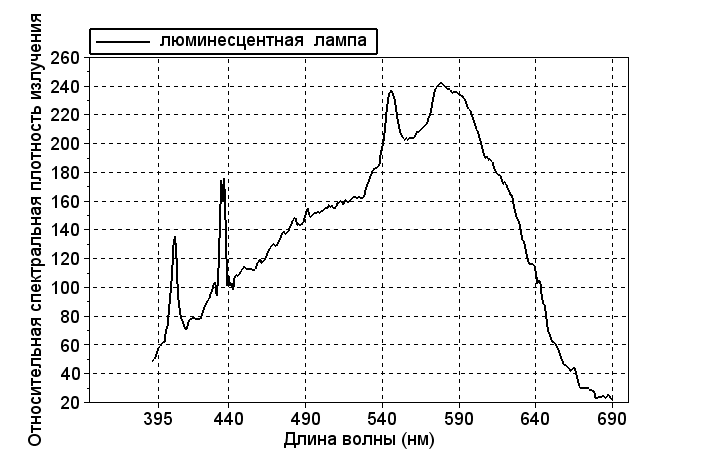Как сделать спектрофотометр своими руками
Спектрометр из светодиодов на основе Arduino
Создаем простой спектрометр из светодиодов на основе платы Ардуино, чтобы увидеть, какие длины волн у разных типов света. Данный урок можно использовать в школах для учеников или студентов, т.к. он затрагивает общие вопросы в направлении спектрометров.
Комплектующие
Перечислим все комплектующие, которые нам пригодятся для создания Ардуино спектрометра и используемые в этом проекте:
Компоненты оборудования
Программное обеспечение
И если вы дойдете до конца нашего объемного материала, то вам еще пригодится кроме Микроконтроллера детали от Microbit:
Дополнительные источники света:
Для создания аналогового спектрометра нам понадобятся следующие детали, опционально:
Идея проекта
Находясь на орбите Земли на высоте 250 миль или более 400 км экипаж на борту Международной космической станции подвергается воздействию более высоких уровней радиации чем на Земле, поскольку они находятся за пределами защитного магнитного поля Земли.
Для людей на Земле и в космосе радиация может быть страшно опасной. Большинство видов излучения невидимы для наших глаз, а некоторые из них могут нанести вред человеческому организму. Однако не вся радиация вредна и нам иногда нужна радиация. В рамках этого проекта нашей целью было научить студентов всех возрастов тому, что такое электромагнитное излучение, как мы его измеряем, а также разницу между безвредным и вредным излучением.
Этот недорогой спектрометр сделан из инфракрасных, красных, зеленых, синих и ультрафиолетовых светодиодов. Имея спектрометр в руках, вы можете исследовать различные источники света и обнаруживать различные длины волн в этих источниках света. Затем вы можете определить, какие источники света содержат ультрафиолетовые волны, а какие материалы блокируют ультрафиолетовые волны, чтобы вы знали, когда и где наносить солнцезащитный крем. Но начнем мы с простых примеров для работы в классе.
Процесс обучения
Создание и обучение
Учащиеся строят простой спектрометр, используя светодиоды в качестве датчиков света для пяти различных цветов или длин волн видимого и невидимого для человека света: инфракрасного (ИК), красного, зеленого, синего и ультрафиолетового (УФ). Учащиеся подключают свой спектрометр к микроконтроллеру для обнаружения различных длин волн, присутствующих в различных источниках света, чтобы увидеть, как свет излучает различные длины волн и для определения источников ультрафиолетового света.
Подключение комплектующих
Студенты подключают свой спектрометр к Excel через микроконтроллер. Студенты используют графику в «рабочей тетради» Excel для визуализации и наблюдения за изменениями длин волн света в разных источниках света.
Визуализация данных
Студенты используют цифровой спектрометр для визуализации и сравнения интенсивности и типа длин волн, излучаемых различными источниками света. Урок позволяет учащимся стать на время учеными, проводящими тесты, которые исследуют длины волн, присутствующие в разных источниках света, для сравнения тестируемых источников света и выявления источников длин УФ волн.
Измерение ультрафиолетового света с помощью бус и призмы (по желанию)
1. Поместите призму по прямой линии яркого солнечного света (это работает еще лучше, если вы выйдете на улицу).
2. Поворачивайте призму до тех пор, пока вы не преломите свет и не создадите радугу.
3. Поместите картонную коробку так, чтобы радуга попадала внутрь коробки.
4. Поместите одну бусинку в каждую полосу света, а также одну за фиолетовым и одну за красным.
5. Подождите две минуты, а затем заблокируйте свет. Запишите цвет бисера в вашей лабораторной тетради.
Измерение ультрафиолета с использованием бисера
1. Соберите УФ шарики и разделите их на три группы по десять шариков.
2. Поместите одну группу УФ-шариков внутрь рядом с окном.
3. Поместите вторую группу УФ-шариков под внутренний источник света.
4. Поместите третью группу УФ-шариков снаружи на улице.
5. Подождите пять минут, затем наблюдайте за изменениями в трех разных группах ультрафиолетовых шариков. Опишите свои наблюдения в своей лабораторной тетради.
Делаем спектрометр
1. Удерживая один светодиод за лампочку, отшлифуйте его, пока его верхняя часть не станет плоской.
2. Повторите это для всех светодиодных лампочек.
Почему мы шлифуем верхушки светодиодов?
Скорее всего вы подумали, что шлифуя верхнюю часть светодиодов вы мешаете свету достигать сенсора, и вы правы, часть света будет заблокирована.
Шлифовка делает свет, который проходит через светодиод, более рассеянным, поэтому в этом случае больше света попадет на сенсор, чем тогда когда светодиод чистый.
Это облегчает для вашего спектрометра обнаружение изменений в свете, падающем на него. Если у вас есть дополнительное время, попробуйте шлифовать под разными углами, чтобы увидеть, как это повлияет на ваши измерения.
Что такое спектрометр?
Спектрометр позволяет измерять различные цвета или длины волн света в разных источниках света.
Для этого проекта мы используем микроконтроллер для измерения энергии, генерируемой нашими светодиодами, когда на них падает свет.
Другими словами, мы используем светодиод в качестве датчика для определенных длин волн света.
Схема соединения цифрового спектрометра
Контрольная точка
Убедитесь, что светодиод подключен правильно и отправляет данные в Excel.
Подключите Arduino к вашему компьютеру, подключите его к Data Streamer и проверьте, что данные печатаются в Radiation.
До того, как все светодиоды будут подключены, могут быть ошибочные данные, поступающие из каналов с неподключенными светодиодами. Подключаем оставшиеся светодиоды.
Финальная схема выше, нарисованная в программе Fritzing для 5-светодиодного спектрометра: ИК, красный, зеленый, синий и УФ.
Код проекта
Скопировать или скачать код проекта вы можете ниже:
Загрузка кода Arduino
1. Установите Arduino IDE. Вы можете скачать программу по ссылке или даже через Магазин Microsoft. Следуйте инструкциям для завершения установки.
2. Скачайте или скопируйте код, который мы привели выше. Также актуальную версию можно взять по этой ссылке на сайте Microsoft.
3. Откройте загруженный файл, чтобы запустить приложение Arduino IDE.
6. Нажмите на круглую кнопку со стрелкой вправо, чтобы загрузить код.
Создание спектрометра для micro:bit
Контрольная точка
Убедитесь, что светодиод подключен правильно и отправляет данные в Excel. Подключите micro:bit к компьютеру, подключите его к Data Streamer (инструкция ниже) и проверьте, что данные печатаются в Radiation.
До того, как все светодиоды будут подключены, могут быть ошибочные данные, поступающие из каналов с неподключенными светодиодами. Продолжаем с оставшимися светодиодами.
Загрузка кода micro:bit
1. Перейдите по этой ссылке, чтобы загрузить файл кода .hex.
2. Подключите micro:bit к компьютеру с помощью USB-кабеля. Установите драйвер mbed. Если вы сделали это раньше, вам больше не придется делать это снова. Если нет, то следуйте инструкции ниже.
Серийный (последовательный) драйвер Windows
Вы можете подключить свою плату к компьютеру через USB. Всё должно работать «из коробки» в Linux и Mac OS X, но для Windows более ранней, чем Windows 10, вам, вероятно, потребуется установить драйвер последовательного порта:
Возможные проблемы
3. В проводнике перейдите к micro:bit. Он будет выглядеть как внешнее запоминающее устройство (например, флэш-накопитель, жесткий диск и т.д.).
4. Откройте второе окно проводника и перейдите в папку загрузок. Убедитесь, что вы видите оба окна.
5. Выберите файл .hex в загрузках и перетащите его в окно micro:bit.
6. Когда светодиод перестает мигать, код загружен в micro:bit.
Откройте Excel и включите Data Streamer
Data Streamer с Excel 365. Подписка на 365 включает Excel и бесплатную надстройку Data Streamer.
1. Откройте Excel 365.
2. Нажмите Файл (File) и выберите Параметры (Options), расположенные внизу панели.
3. Выберите Надстройки (Add-ins) в открывшемся диалоговом окне.
4. В меню «Управление» (Manage) в нижней части открывшегося диалогового окна выберите «Надстройки COM» (COM Add-Ins) и нажмите «Перейти» (Go).
5. Установите флажок (отметьте чекбокс) для Microsoft Data Streamer в открывшемся диалоговом окне и нажмите OK.
6. Вы должны увидеть новую вкладку Data Streamer в меню Excel.
Загрузите Data Streamer из Microsoft Store (Магазин Майкрософт). После установки Data Streamer будет автоматически включен в Excel.
Получение данных в Excel
Откройте книгу Excel Radiation. Если вы еще этого не сделали, загрузите книгу Excel по ссылке. Чтобы увидеть данные в реальном времени, выполните следующие действия:
Устранение неисправностей Arduino
Ваша плата Arduino подключена, но вы не получаете никаких данных или данные не отвечают? Выполните следующие действия, чтобы устранить проблему.
Убедитесь, что Arduino считывает данные в Data Streamer:
Убедитесь, что код Arduino был успешно загружен на плату. Программа Arduino должна сказать «Uploaded Successful» в нижней строке состояния, и вы должны увидеть мигание индикаторов Arduino на плате.
Убедитесь, что все провода заземления (GND) подключены к одной точке.
Проверьте полярность или ориентацию ваших светодиодов. Более длинный светодиодный провод должен быть подключен к контактам аналогового входа.
Сигнал от датчика обычно не возникает, когда сигнальный провод подключен к земле. Убедитесь, что выводы светодиодов находятся в двух разных рядах макета и что резистор подключен к более короткому выводу светодиода.
Убедитесь, что все детали правильно подключены к макету. Проверьте один светодиод за одним. После того, как вы проверили электрические соединения светодиодов, проверьте показания в Excel и посмотрите, не изменятся ли показания на солнце.
Устранение неисправностей micro:bit
Ваша плата micro:bit подключена, но вы не получаете никаких данных или данные не отвечают? Выполните следующие действия, чтобы помочь устранить проблему.
Убедитесь, что micro:bit выполняет чтение в Data Streamer.
Убедитесь, что код micro:bit был успешно загружен на плату.
Убедитесь, что все отрицательные или заземляющие провода подключены к одной точке.
Проверьте полярность или ориентацию ваших светодиодов. Более длинный светодиодный провод должен быть подключен к контактам аналогового входа.
Убедитесь, что все детали правильно подключены к макету.
Проверьте один светодиод за одним. После того, как вы проверили электрические соединения светодиодов, проверьте показания в Excel и посмотрите, не изменятся ли показания на солнце.
Сбор данных спектрометра
Текущие данные видны на левом графике. Здесь мы также калибруем или обнуляем наши датчики. Гистограмма показывает средние показания датчиков, а линия показывает мгновенные показания. Для калибровки датчиков поместите спектрометр в коробку и закройте крышку. Разрешить считывание показаний в течение 10 секунд, а затем нажмите кнопку калибровки.
Вы, вероятно, заметите, что измерение показаний датчика занимают некоторое время. При измерении данных обязательно ждите от 5 до 10 секунд, чтобы получить точные показания.
Получив показания для определенного источника света, нажмите «Сохранить пробу» (Save trial) на нужной диаграмме, чтобы сохранить текущие данные в диаграмме для сравнения с другими источниками света. Пометьте источник света для каждого испытания в верхней части таблицы.
Измерение света с помощью спектрометра
1. Пока спектрометр все еще подключен к вашему компьютеру и передает данные в Excel, собирайте данные от тех же источников света, которые вы использовали с бисером.
2. Поместите спектрометр на подоконник, подождите 10 секунд и сохраните данные.
3. Поместите спектрометр под тот же внутренний источник света, который вы использовали для УФ бисера, подождите 10 секунд и сохраните данные.
4. Выведите спектрометр и компьютер наружу, подождите 10 секунд и сохраните последнюю пробу.
На этом всё. Материал получился большим, но надеемся, что очень полезным.
Спектральный анализ в домашних условиях
Друзья приближается вечер пятницы, это прекрасное интимное время, когда под покровом манящего сумрака можно достать свой спектрометр и всю ночь, до первых лучей восходящего солнца мерить спектр лампы накаливания, а когда взойдет солнце померить и его спектр.
Как у вас все еще нет своего спектрометра? Не беда пройдемте под кат и исправим это недоразумение.
Внимание! Данная статья не претендует на статус полноценного туториала, но возможно уже через 20 минут после её прочтения вы разложите свой первый спектр излучения.
Человек и спектроскоп
Я буду повествовать вам в том порядке, в котором проходил все этапы сам, можно сказать от худшего к лучшему. Если кто-то нацелен сразу на более ли менее серьезный результат, то половину статьи можно смело пропустить. Ну а людям с кривыми руками (как у меня) и просто любопытным будет интересно почитать про мои мытарства с самого начала.
В интернете гуляет достаточное количество материалов о том, как собрать спектрометр/спектроскоп своими руками из подручных материалов.
Для того чтобы обзавестись спектроскопом в домашних условиях, в самом простом случае понадобится совсем не много — CD/DVD болванка и коробка.
На мои первые опыты в изучении спектра меня натолкнул этот материал — Спектроскопия
Собственно благодаря наработкам автора, я собрал свой первый спектроскоп из пропускающей дифракционной решетки DVD диска и картонной коробки из под чая, а еще ранее до этого мне хватило плотного куска картона с прорезью и пропускающей решетки от DVD болванки.
Не могу сказать, что результаты были ошеломляющие, но первые спектры получить вполне удалось, чудом сохраненные фотографии процесса под спойлером
Самый первый вариант с куском картона
Второй вариант с коробкой из под чая
Как вариант можно сделать по другому, использовать отражающий слой или использовать спичечный коробок и лезвия.
От спектроскопа к спектрометру
Ну что же предположим, что вы уже посмотрели на спектры всего, что светиться в вашем доме.
Возникает логическое развитие ситуации. Как же теперь исследовать то, что получили?
Тут нам опять-таки на помощь придут сразу несколько вариантов. Первым, что я нашел по тематике спектрального анализа, оказалась разработка зарубежного ученого — «Cell Phone Spectrophotometer», которая предлагает в качестве спектрометра использовать собранный спектроскоп, камеру мобильного телефона и написанное автором бесплатное ПО Интересная система, но ввиду отсутствия компонентов под рукой, саму систему я собирать не стал, а воспользовался только ПО и заранее отснятыми спектрами.
Как ни странно, но использование ПО (CellPhoneSpec.exe), вызвало у меня и у коллеги некоторые затруднения, по большей части эмпирически я разобрался, как оно работает, до сих пор надеюсь, что понял правильно, в любом случае даже если и нет, то в конце статьи я приведу вариант, который железно работает. Ну а пока немного о CellPhoneSpec.
Не могу сказать насколько достоверен данный метод, но полученные графики худо бедно можно коррелировать с моими ожиданиями и с графиками полученными с помощью SpectralWorkbench., но я все же не буду утверждать, что методика описанная мной на 100% верна (в инструкции автора я особо не вникал).
Самый сок
Ввиду неуверенности в качестве да и не особого удобства получения результатов спектрального анализа полученных ранее, я обратился за помощью к своему талантливому другу и коллеге DrZugrik
И этот золотой человек с прямыми руками собрал мне прекрасный спектроскоп.
За основу он взял разработки проекта PublicLab.org (инструкция по сборке), о котором ранее упоминалось на просторах Хабра
Единственное для моего удобства, он модифицировал данную конструкцию USB видеокамерой, получилось вот так:

Автор сего рукотворного чуда просил добавить комментарий:
«Простите, синяя изолента кончилась, пришлось взять заграничный аналог» 🙂
Сразу скажу, эта модификация избавила меня от необходимости пользоваться камерой мобильного телефона, но был один недостаток камеру не удалось откалибровать под настройки сервиса Spectral Worckbench (о котором пойдет ниже речь). Поэтому захват спектра в режиме реального времени мне осуществить не удалось, но распознавать уже собранные фотографии вполне.
Итак допустим вы купили или собрали спектроскоп по указанной выше инструкции.
После этого создайте учетную запись в проекте PublicLab.org и переходите на страницу сервиса SpectralWorkbench.org Дальше я опишу вам ту методику распознавания спектра, которой пользовался сам.
Для начала нам надо будет откалибровать наш спектрометр, Для этого вам будет необходимо получить снимок спектра люминесцентной лампы, желательно — большой потолочной, но подойдет и энергосберегающая лампа.
1) Нажимаем кнопку Capture spectra
2) Upload Image
3) Заполняем поля, выбираем файл, выбираем new calibration, выбираем девайс (можно выбрать мини спектроскоп или просто custom), выбираем какой у вас спектр вертикальный или горизонтальный, чтобы было понятно спектры на скриншоте предыдущей программы — горизонтальные
4) Откроется окно с графиками.
5) Проверяем, как повернут ваш спектр. Слева должен быть синий диапазон, справа — красный. Если это не так выбираем кнопку more tools – flip horizontally, после чего видим, что изображение повернулось а график нет, так что нажимаем more tools – re-extract from foto, все пики снова соответствуют реальным пикам.
6) Нажимаем кнопку Calibrate, нажимаем begin, выбираем синий пик прямо на графике (см. скриншот), нажимаем ЛКМ и открывается всплывающее окно еще раз, теперь нам надо нажать finish и выбрать крайний зеленый пик, после чего страница обновиться и мы получим откалиброванное по длинам волн изображение.
Теперь можно заливать и другие исследуемые спектры, при запросе калибровки нужно указывать уже откалиброванный нами ранее график.
Внимание! Калибровка предполагает, что вы в дальнейшем будете делать снимки на тот же самый аппарат, который калибровали изменение аппарата разрешения снимков, сильное смещение спектра на фото относительно положения на откалиброванном примере, может исказить результаты измерения.
Честно признаюсь я свои снимки слегка правил в редакторе. Если где была засветка, затемнял окружение, иногда немного поворачивал спектр, чтобы получить прямоугольное изображение, но еще раз повторюсь размер файла и расположение относительно центра снимка самого спектра лучше не менять.
С остальными функциями вроде макросов, авто или ручной подстройки яркости я предлагаю вам разобраться самостоятельно, на мой взгляд они не так критичны.
Полученные графики потом удобно переносить в CSV, при этом первое число будет дробной (вероятно дробной) длинной волны, а через запятую будет усредненное относительное значение интенсивности излучения. Полученные значения красиво смотреться в виде графиков, построенных например в Scilab
У SpectralWorkbench.org есть приложения для смартфонов. Я ими не пользовался. поэтому оценить не могу.
Красочного вам дня во всех цветах радуги друзья.
UPD: По просьбе DrZugrik, дополнительно напишу, что вариант с оборудованием SpectralWorckbench является одним из наиболее бюджетных, некоторые дополнительные модули спектрометра для ардуино могут стоить 500 вечно условных единиц.